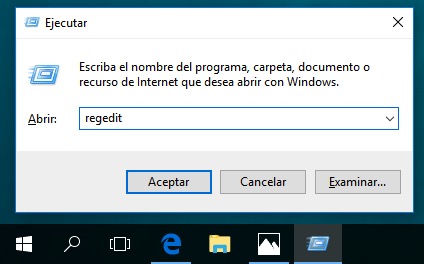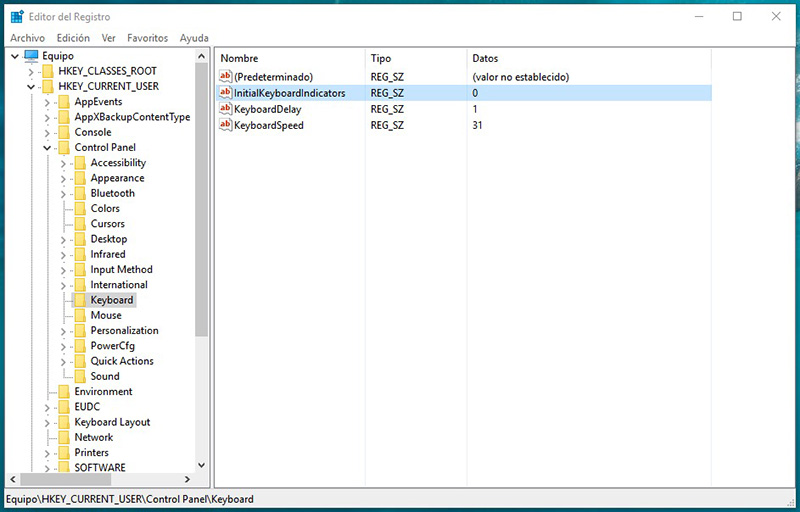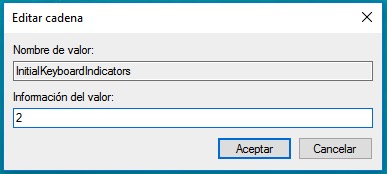ऑपरेटिंग सिस्टम Windows 10 आप कर सकते हैं कि आप का विकल्प है लॉगिन सिस्टम में एक के माध्यम से पिन नंबर पासवर्ड का उपयोग करने के बजाय. इस रास्ते में, घर में एक तरह से अधिक है तेजी से, यहां तक कि अगर तुम एक कुंजीपटल है कि संख्यात्मक कीपैड.
इस सुविधा के बावजूद, प्रत्येक बार जब आप Windows प्रारंभ करते हैं 10, संख्यात्मक कीपैड है अक्षम किया गया, जो मामले में, संख्या की चाबियाँ पता और घर कुंजी के कार्य कर रहा होगा, समाप्त, पृष्ठ ऊपर पृष्ठ नीचे, पृष्ठ ऊपर, आदि. यद्यपि कई bios यह आप कॉन्फ़िगर करने के लिए कीपैड शुरू किया जाना चाहिए की अनुमति, Windows स्टार्टअप के अंत में, है अक्षम किया गया.
जब आप Windows प्रारंभ करते हैं तो सांख्यिक कीपैड को कैसे सक्षम करें 10
के रूप सक्षम करें को कीपैड लॉक करने के लिए घर के साथ अपने सिस्टम Windows 10 यह तुच्छ नहीं है और का उपयोग करने की आवश्यकता होगी रजिस्ट्री संपादक उसी में कुछ मानों को बदलने के लिए, के बाद से, यद्यपि हम पिन के साथ लॉगिन करने का विकल्प है, कोई विकल्प नहीं है तो हमारे संख्यात्मक कीपैड सक्रिय है एक बार प्रणाली शुरू कर दिया है. इसलिए, चलो देखते हैं कि हम इसे कैसे कर सकते हैं:
चरण 1. को दबाएँ संयोजन कुंजी Windows + आर (जीत + आर) को खोलने के लिए आदेश निष्पादन विंडो Windows. एक बार खोला, आदेश चलाएँ “Regedit“. यदि इस प्रणाली के लिए पुष्टि पूछता है, पर बस क्लिक करें हाँ.
चरण 2. एक बार जब आप रजिस्ट्री संपादक विंडो खोलें, ब्राउज़ करें अप करने के लिए स्थान निम्न:
1 | Equipo > HKEY_CURRENT_USER > Control Panel > Keyboard |
चरण 3. में दाईं ओर संपादक विंडो आपको विभिन्न विकल्प दिखाई देगा, उनमें से एक फोन में InitiaKeyboardIndicators. बीम डबल क्लिक करें उस पर और परिवर्तन मान को 2.
चरण 4. एक बार जब आप इसे, ब्राउज़ करें अप करने के लिए मार्ग निम्न:
1 | Equipo > HKEY_USERS |
चरण 5. आप देखेंगे कि यह मार्ग, में बाईं ओर, कई शाखाओं को छोड़ दो. पिछली छवि के मामले में: .डिफ़ॉल्ट, S-1-5-18, … आप है कि दोहराएँ में उनमें से हर एक पहले चरण में क्या किया गया है, लेकिन उनमें से हर एक के माध्यम से इस बार. यानी, प्रत्येक शाखा में अप करने के लिए ब्राउज़ करें:
1 | Equipo > HKEY_USERS > "Rama en la que estés" > Control Panel > Keyboard |
और उसी तरह, में चयन करें दाईं ओर विकल्प InitialKeyboardIndicators और संशोधित इसके मान को 2.
एक बार सभी शाखाओं के साथ किया, अपना PC पुनरारंभ करें परिवर्तन करने के लिए Windows के साथ प्रभाव ले. यदि आप किसी भी समस्या है, यह रीबूट विकल्प के कारण हो सकता है तेज स्टार्टअप के पावर विकल्प Windows. करने के लिए परीक्षण इसे बंद करें और एक पुन: पुनरारंभ.
इस तरह आप अपने कंप्यूटर के साथ कर सकते हैं Windows 10 नोट: सक्रिय को संख्यात्मक कीपैड ओ Num Lock जब भी आप रिबूट, इस प्रकार जल्दी से लॉग इन के परिचय के माध्यम से पिन नंबर ऐसा करने के लिए आवश्यक.

















 Windows
Windows